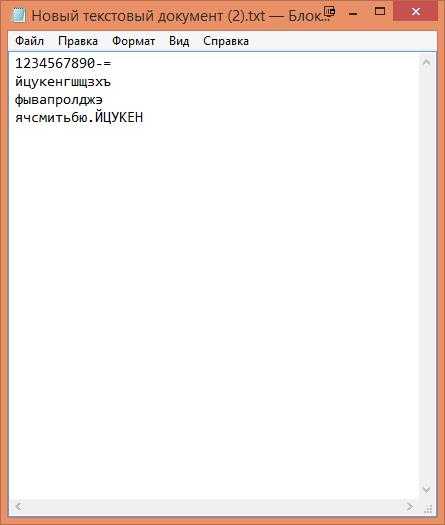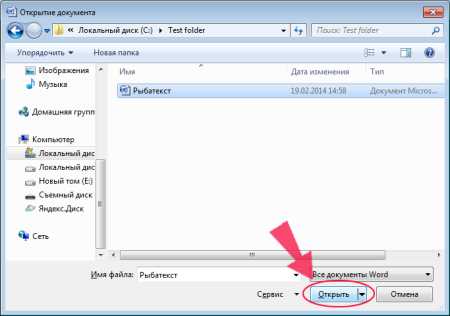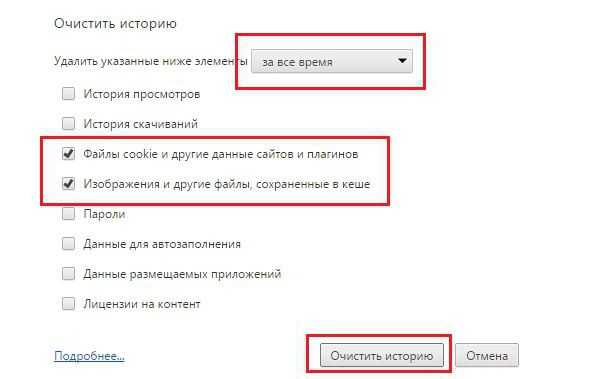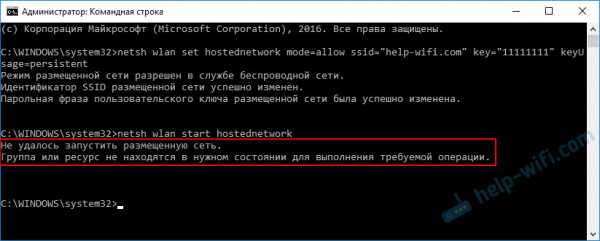Новые возможности уменьшения размера папки WinSxS в Windows 8 и Windows 7. Winsxs очистка dism
Уменьшение размера WinSxS - новые возможности очистки и сжатия в Windows 7 / 8 | IThabits.Ru
Здравствуйте уважаемые читатели блога www.ithabits.ru. Возвращаемся к одной из самых популярных тем, а именно, к способам уменьшения размера папки WinSxS в Windows 7.
8 октября 2013 года в категории рекомендуемых вышло обновление KB2852386, которое наконец-то добавило очень важный функционал в утилиту «Очистка диска» для Windows 7 SP1 и Windows Server 2008 R2 SP1.

Это обновление распространяется на все легитимные, то есть прошедшие проверку подлинности, издания Windows 7 SP1 и Windows Server 2008 R2 SP1.
17 октября 2013 года состоялся релиз Windows 8.1. Начнем рассмотрение способов очистки папки WinSxS с этой новейшей версии операционной системы, так как в ней они представлены наиболее полно. Далее рассмотрим особенности реализации алгоритма очистки в Windows 8 и, наконец, в Windows 7 и Windows Server 2008.
Причины, побудившие Microsoft изменить отношение к объему, занимаемому операционной системой Windows на диске
Перед тем как непосредственно перейти к описанию новых возможностей очистки папки WinSxS, совершим очень короткий экскурс в историю развития операционных систем Microsoft и посмотрим сколько места занимали разные версии Windows по годам.
Операционные системы MS Windows | Дата выхода | Место на диске Мб | Коэффициент увеличения |
3.1 | 08.04.1992 | 11 | — |
95 | 24.08.1995 | 100 | 9,1 |
25.06.1998 | 200 | 2,0 | |
ME | 14.09.2000 | 500 | 2,5 |
XP | 25.10.2001 | 2 500 | 5,0 |
Vista | 30.11.2006 | 20 000 | 8,0 |
7 | 22.10.2009 | 20 000 | 1,0 |
Нетрудно подсчитать, что Windows Vista, появившаяся в 2006 году, потребовала для своей установки примерно в 1800 раз больше места на жестком диске, чем было нужно для Windows 3.1 в 1992 году. Такой фантастический скачок аппетита ОС произошел всего за 14 лет.
Особенно драматически захват дискового пространства выглядит в моменты “революционных” изменений операционной системы: 3.1 – 95, 98 – XP (ME прошла практически незамеченной), XP – Vista.
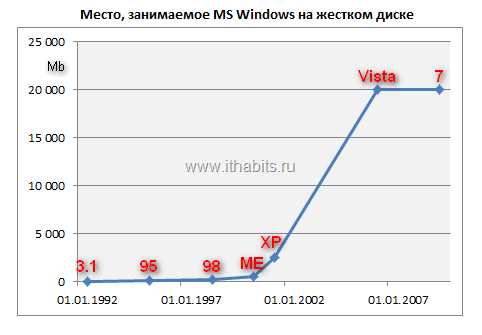
В некотором смысле мы уже привыкли к тому, что переход на каждую новую версию Windows сопровождался или сменой компьютера, или, как минимум, походом в магазин за оперативной памятью или новым жестким диском.
Сегодня по объему первоначально занимаемого места на накопителе Windows является абсолютным лидером. Если сравнивать с Linux, то, например, самый популярный на момент написания этой статьи (по версии distrowatch.com) Linuxmint, требует для своей установки около 5 Гб на диске.
В одной из статей я описывал установку Linuxmint на нетбук “Asus Eee PC 900” с двумя маленькими SSD (4 + 8 ГБ). Сборка для обычного компьютера (не для нетбука) с полным набором программ чувствует себя на нем вполне комфортно.
Примерно такой же объем – около 10 ГБ, нужен на диске для Mac OS.
К сожалению это еще не все. Наверняка многие слышали шутливое сравнение Microsoft Windows с газом – оба пытаются сразу занять собой весь объем в котором находятся. Это, конечно, преувеличение, но, как известно, в каждой шутке есть только доля шутки.
В процессе эксплуатации Windows начинает занимать все больше и больше места на накопителе и не только за счет новых программ и пользовательских данных. Бороться с этим неприятным явлением бывает очень непросто.
До недавнего времени такая ситуация не сильно волновала Microsoft, так как стоимость единицы хранения информации на механическом жестком диске к моменту выхода очередной версии Windows успевала упасть до приемлемого значения.
Сложившийся ход вещей нарушил приход в пользовательский сектор значительно более дорогих и менее емких твердотельных накопителей SSD.
Возможно, что пройдет еще немного времени и твердотельные накопители емкостью более 100 Гб станут обычными для всех пользовательских устройств. Пока же большинство планшетных компьютеров комплектуются SSD объемом до 64 Гб, а уместить на накопитель такого объема операционную систему Windows вместе с пользовательскими данными крайне проблематично.
Полноценная Windows 7 x64 на один SSD объемом 60 ГБ точно не поместилась.
Возможно, что частично это объясняет и неудачи с Surface – собственным планшетом от Microsoft.
Можно предположить, что эти обстоятельства и заставили инженеров Microsoft искать возможности для минимизации дискового объема, необходимого для работы Windows. Перейдем к рассмотрению таковых, известных на сегодняшний момент времени.
Очистка папки WinSxS в Windows 8.1
Графическая утилита очистки
Начнем с более привычных для большинства пользователей графических утилит. А для того, чтобы оценить эффективность новых способов очистки, зафиксируем исходный объем места, занимаемого Windows 8.1.

Кроме этого запомним количественные свойства папки WinSxS из “Свойства”:
Размер: 5,54 ГБНа диске: 5,46 ГБФайлов: 46657Папок: 12786
Теперь нажимаем “Очистка диска”.

Пока ничего нового по сравнению c предыдущими версиями Windows не появилось.
Нажимаем “Очистить системные файлы”, дожидаемся завершения процесса обнаружения кандидатов на удаление и смотрим еще раз:

Вот это и есть то новое, что появилось в Windows. Объем файлов обновлений подлежащих удалению в представленном примере относительно небольшой. Он будет зависеть от количества и объема обновлений, сделанных с момента последнего выполнения очистки. Запускаем процесс:
Не смотря на небольшой объем удаляемых файлов, очистка занимает ощутимое время. Посмотрим, что получилось в результате. Папка WinSxS:
Размер: 5,05 ГБНа диске: 4,97 ГБФайлов: 45519Папок: 12758
Нетрудно посчитать, что показанный файловым менеджером объем папки WinSxS уменьшился примерно на 500 МБ. Это даже больше, чем было обещано. Однако, посмотрим диск:
10,3 - 9,97 = 0,33 ГБ или 338 МБ
Можно предположить, что это более правильное значение. Такая разница показаний может быть обусловлена ошибками расчета занятого места из-за большого количества жестких символьных ссылок в папке WinSxS. Как можно в Windows 8.1 посмотреть точный размер WinSxS, чуть ниже.
Быстро вызвать графическую утилиту очистки диска во всех системах можно командой cleanmgr.
Переходим к консольным командам.
Команды очистки файлов обновлений
Начнем опять же с Windows 8.1, как наиболее продвинутой в этом плане.
Запускаем командную строку от имени администратора. В Windows 8.1 это можно сделать через “Поиск”. В окне поиска нужно набрать cmd, затем выбрать по клику правой кнопкой мыши “Запуск от имени администратора”.
Все команды, которые будут представлены, можно выполнять и в Windows PowerShell. Кому как больше нравится.
Речь пойдет о системе обслуживания образов DISM, вернее о ее новых возможностях.
Выполним в начале команду:
Dism.exe /Online /Cleanup-Image /AnalyzeComponentStore

Эта команда покажет размер хранилища компонентов WinSxS каким его видит проводник, фактический размер и сколько места занято общими с Windows файлами (жесткими ссылками), объем резервных копий и отключенных компонентов, дату последней очистки и сколько пакетов можно освободить.
Показанное на рисунке состояние WinSxS соответствует полученному в результате очистки с помощью графической утилиты. Посмотрим, изменится ли что-то если повторно запустить процесс очистки, но с помощью DISM.
Выполним основную команду очистки в DISM:
Dism.exe /Online /Cleanup-Image /StartComponentCleanup
Повторяем запуск DISM с ключом /AnalyzeComponentStore и убеждаемся, что в папке WinSxS ничего не изменилось. Это означает, что запуск команды очистки в DISM эквивалентен рассмотренной выше графической утилите “Очистка диска”.
Судя по описанию команд в TechNet можно дополнительно уменьшить занимаемый системой объем за счет удаления всех предыдущих версий компонентов. Сделать это можно выполнив предыдущую команду очистки с дополнительным ключом:
Dism.exe /Online /Cleanup-Image /StartComponentCleanup /ResetBase
Необходимо иметь в виду, что после выполнения этой команды не будет возможности отменить установленные обновления. Такая необходимость возникает не так уж часто, но лучше все же не рисковать и сделать предварительно системный бекап.
Надо сказать, что в рассматриваемом примере выполнение указанной команды на первый взгляд не возымело на папку WinSxS никакого действия, но при этом неожиданно уменьшилось общее место, занимаемое системой на диске C:\ до 9,58 ГБ. Впрочем, сомневаться в том, что это работает, не стоит.
Если после выполнения команды очистки с ключом /ResetBase открыть “Программы и компоненты” в “Панель управления” и попытаться удалить любое обновление из списка, то это окажется невозможным – кнопка “Удалить” попросту не появляется.
Очистка системы по расписанию
Согласно документации TechNet, начиная с Windows 8 очистка системы теперь выполняется автоматически как запланированное задание:

Если открыть “Планировщик заданий”, в разделе “Администрирование” панели управления, то в папке Servicing можно увидеть задание “StartComponentCleanup”.
При автоматическом запуске задание не будет удалять обновления, установленные в последние 30 дней.
Кроме того, в заголовке описания — “Run the StartComponentCleanup task in Task Scheduler to clean up and compress components” есть прямой намек на сжатие компонентов.
К сожалению, пока информации о том, что действительно имелось в виду, нет. Возможно, редко используемые компоненты будут подвергаться ntfs-сжатию, как это некогда было раньше. Например, в Windows Server 2003. История покажет.
Теперь перейдем к предыдущим версиям Windows и коротко посмотрим какие из перечисленных возможностей очистки системы имеются в них.
Средства очистки в Windows 8
Графическая утилита
По внешнему виду она ничем не отличается от Windows 8.1 и точно также может быть запущена разными способами: из свойств диска, командой cleanmgr или из “Панель управления” –> “Администрирование”:

Процесс очистки так же внешне ничем не отличается от Windows 8.1 и занимает весьма значительное время. В виртуальной машине Windows 8 х64 удаление обещанных 1,12 ГБ файлов обновлений происходило ну очень долго. Думал, что уже и не дождусь завершения.
Возможные варианты запуска очистки в команде DISM в Windows 8
Собственно, не варианты, а один единственный вариант:
Dism.exe /Online /Cleanup-Image /StartComponentCleanup
Посмотреть информацию о WinSxS и обновлениях по /AnalyzeComponentStore не получится – версия DISM Windows 8 такой ключ не распознает.
То же самое относится и к /ResetBase – не поддерживается.
Запланированная очистка
Точно также, как в Windows 8.1.
Новые возможности обслуживания папки WinSxS в Windows 7
Как уже говорилось в начале статьи, эти возможности появились с выпуском обновление KB2852386 8 октября 2013 года.
Можно сказать, что это обновление настоящий подарок Microsoft пользователям легальных версий Windows 7 SP1.
В отличие от новейших версий операционной системы, в Windows 7 изменения коснулись исключительно графических утилит. Версия системы DISM осталась прежней и никакие ключи, связанные с очисткой обновлений, она не воспринимает. Но, как говорится, и за это большое спасибо.
Запуск очистки из свойств диска или командой cleanmgr. В “Администрирование” новый пункт не добавился.
Процесс полностью аналогичен описанному для Windows 8.1. Если запустить очистку диска командой cleanmgr, то нажимать кнопку “Очистить системные файлы” не придется – в списке кандидатов на удаление сразу появится строка “Очистка обновлений Windows”:

В отличие от Windows 8 / 8.1 непосредственно после выполнения очистки ничего не произойдет. Для того, чтобы файлы удалились из папки WinSxS, компьютер надо перезагрузить.
На представленном рисунке их объем равен нулю, но на самом деле на рабочем компьютере удалось избавится примерно от 3 ГБ. Это отличный результат.
Возможность очистки системного диска в Windows Server 2008 R2 SP1
Обновление KB2852386 коснулось не только настольной версии Windows, но и серверной Windows Server 2008 R2 SP1. Это не удивительно, так как Windows Server 2008 и Windows 7 имеют одинаковую основу.
Непосредственно после установки этого замечательного обновления на сервер ничего не произойдет. Дело в том, что по-умолчанию в Windows Server 2008 не устанавливается, как это ни странно, утилита «Очистка диска» (Disk Cleanup) и, стало быть, несмотря на то, что обновление установлено, ни о какой очистке обновлений Windows речь идти не может.
Для того, чтобы утилита стала доступна, потребуются дополнительные действия. Существуют два варианта.
Первый, скажем так, стандартный по версии Microsoft, предполагает добавление с помощью оснастки “Диспетчер сервера” компоненты “Возможности рабочего стола” (Desktop Experience).
При этом надо иметь в виду, что помимо “Очистка диска” будут добавлены “Проигрыватель Windows Media”, “Темы оформления рабочего стола”, “Видео для Windows”, “Windows SideShow”, “Защитник Windows”, “Центр синхронизации”, “Звукозапись”, “Таблица символов” и “Ножницы”.
Совершенно не факт, что все эти десктопные функции нужны на сервере. В подавляющем большинстве случаев точно не нужны. И, кстати, данная установка потребует перезагрузки сервера.
Благо, существует второй и очень простой способ включить “Очистку диска”. Для этого нужно скопировать из каталога:
%systemroot%\winsxs\amd64_microsoft-windows-cleanmgr_31bf3856ad364e35_6.1.7600.16385_none_c9392808773cd7da в %systemroot%\System32 файл cleanmgr.exe
и из:
C:\Windows\winsxs\amd64_microsoft-windows-cleanmgr.resources_31bf3856ad364e35_6.1.7600.16385_ru-ru_02ec7949035cc80a в %systemroot%\System32\ru-RU файл cleanmgr.exe.mui
Таким способом можно включить очистку диска (но не очистку обновлений) и в других релизах Windows Server 2008. Окончания названий папок в WinSxS будут другими, но найти их по слову cleanmgr труда не составит.
При добавлении функционала по второму варианту запустить очистку диска можно выполнив команду
cleanmgr
от имени администратора.
Далее все полностью аналогично описанному чуть выше для Windows 7 SP1.
В Windows 7 SP1 и Windows Server 2008 R2 SP1 это пока все. В запланированные задания ничего не добавляется, сжатия файлов также не наблюдается. Поэтому, если есть желание дополнительно уменьшить объем, занимаемый файлами в папке WinSxS, то можно сделать это выполнив выборочное ntfs-сжатие.
Описанный и реализованный ранее в командном файле “winsxscompact” алгоритм ntfs-сжатия папки WinSxS дополнен новыми командами очистки обновлений для операционных систем Windows 7 SP1/Server 2008 R2 SP1 — Windows 8/8.1.
Напоминаю, что для того, чтобы совершенно бесплатно скачать скрипт “winsxscompact.cmd”, выполняющий очистку обновлений и ntfs-сжатие уникальных файлов в папке WinSxS, достаточно подписаться на обновления блога по E-Mail. Ссылка на скачивание будет в почтовом подтверждении подписки.
Вопрос ко всем. Сколько места получилось освободить с помощью нового способа очистки папки WinSxS? Пожалуйста указывайте наименование и разрядность ОС.
Опубликовано - 21 октября, 2013 в рубрике - Microsoft Windows Теги: Microsoft, Windows 7, Windows 8, Winsxs, Место на диске, Системные папкиwww.ithabits.ru
Очистка папки WinSxS
Один из часто задаваемых вопросов – можно ли удалить папку WinSxS, чтобы освободить место на диске? Если отвечать одним словом – нельзя. Однако можно уменьшить размер папки WinSxS. Дополнительные сведения о папке WinSxS см. в разделе Управление хранилищем компонентов. В этом разделе описываются различные способы уменьшения размера папки WinSxS в работающей версии Windows 8.1.
Windows 8.1 и Windows Server 2012 R2 автоматически уменьшают размер папки WinSxS методами, аналогичными описанным в этом разделе, но при этом также используются внутренние процессы, в том числе удаление пакетов с компонентами, которые были заменены другими компонентами в новых версиях. Предыдущие версии некоторых компонентов хранятся в системе в течение некоторого времени, позволяя в случае необходимости выполнить откат. Через некоторое время эти компоненты удаляются из установки.
Вы также можете уменьшить размер образа Windows такими же способами, как описано в разделе Уменьшение размера хранилища компонентов в автономном образе Windows.
| Удаление файлов из папки WinSxS или удаление всей папки WinSxS может нанести серьезный ущерб системе. В результате компьютер может не загружаться и его будет невозможно обновить. |
В Windows 8.1 и Windows Server 2012 R2 можно запустить очистку хранилища компонентов несколькими способами, в которых удаление пакетов в сочетании со сжатием компонентов способствует очистке папки WinSxS.
Планировщик заданийЗадача StartComponentCleanup создана в Windows 8 для автоматической регулярной очистки компонентов, когда система не используется. Эта задача настраивается для автоматического выполнения и запускается операционной системой. При автоматическом выполнении задача ожидает не менее 30 дней после установки обновленного компонента, а затем удаляет его предыдущие версии.
Если вы запускаете эту задачу, то действует время ожидания в 1 час, и задача может не полностью очистить все файлы.
| Задачу StartComponentCleanup также можно запустить из командной строки:schtasks.exe /Run /TN "\Microsoft\Windows\Servicing\StartComponentCleanup" |
Система обслуживания образов развертывания и управления ими (DISM) – это программа командной строки, которая позволяет устанавливать, удалять, настраивать и обновлять компоненты Windows, пакеты, драйверы и региональные параметры. Параметр /Cleanup-Image программы Dism.exe предназначен для опытных пользователей и предоставляет дополнительные способы уменьшения размера папки WinSxS. Дополнительные сведения см. в разделе Параметры командной строки DISM для обслуживания пакетов операционной системы.
Использование параметра /StartComponentCleanup-
Задание параметра /StartComponentCleanup программы Dism.exe в работающей версии Windows 8.1 дает результаты, аналогичные выполнению задачи StartComponentCleanup в планировщике заданий, но предыдущие версии обновленных компонентов будут удалены немедленно (без отсрочки в 30 дней), и не будет ограничения по времени в 1 час.
В командной строке с повышенными привилегиями введите:
Dism.exe /online /Cleanup-Image /StartComponentCleanup
-
Ключ /ResetBase с параметром /StartComponentCleanup программы DISM.exe в работающей версии Windows 8.1 удаляет все замененные версии для всех компонентов в хранилище компонентов.
В командной строке с повышенными привилегиями введите:
Dism.exe /online /Cleanup-Image /StartComponentCleanup /ResetBaseПредупреждение После выполнения этой команды будет невозможно удалить никакие из существующих обновлений и пакетов обновления. Следующие обновления и пакеты обновления можно будет удалять.
-
Чтобы уменьшить место, занимаемое пакетом обновления, используйте параметр /SPSuperseded программы Dism.exe в работающей версии Windows 8.1. Будут удалены все резервные компоненты, необходимые для удаления пакета обновления. Пакет обновления представляет собой набор накопительных обновлений для определенного выпуска Windows.
В командной строке с повышенными привилегиями введите:
Dism.exe /online /Cleanup-Image /SPSupersededПредупреждение После выполнения этой команды будет невозможно удалить пакет обновления.
Очистка диска позволяет уменьшить число ненужных файлов на дисках, что может ускорить работу компьютера. При этом удаляются временные файлы и системные файлы, очищается корзина и удаляются различные элементы, которые больше не нужны. Возможность очистки обновлений помогает уменьшить размер хранилища компонентов.
См. также
msdn.microsoft.com
Как при очистке папки WinSxS исправить ошибку «Хранилище компонентов повреждено» с кодом 14098
Штатная утилита Dism является очень полезным инструментом, позволяющим работать с образами Windows. Его возможности включают понижение и повышение релиза системы, интеграцию драйверов и компонентов, подготовка образом WinPE и многое другое. Применяется он также и для очистки чрезмерно разросшейся папки WinSxS — хранилища компонентов Windows, содержащего оригинальный файлы операционной системы, используемые для её восстановления.
Такая очистка производится командой Dism.exe /Online /Cleanup-Image /StartComponentCleanup, однако её выполнение не всегда бывает удачным.
В ряде случаев при выполнении команды всё завершается ошибкой с кодом 14098 «Хранилище компонентов повреждено». Повторные попытки выполнить очистку приводят к тем же результатам. Нередко ошибки при выполнении разных команд могут повлиять и иные причины, но в этом случае её описание точно соответствует действительности.
Если Dism пишет, что хранилище компонентов повреждено, значит так оно и есть. К счастью, его можно довольно просто восстановить. Первым делом необходимо проверить целостность хранилища компонентов Windows 10.
Для этого в запущенной от имени администратора строке выполняем такую команду:
Dism /Online /Cleanup-Image /ScanHealth
Если хранилище повреждено, вы получите сообщение, что оно нуждается в восстановлении. Тут же, в командной строке выполняем следующую команду:
DISM /Online /Cleanup-Image /RestoreHealth
При этом будет запущена процедура восстановления хранилища оригинальных файлов Windows. По её завершении, если вы получите сообщение об успехе, закройте командную строку и перезагрузите компьютер. После этого очистку папки можно повторить и на этот раз всё должно пройти без ошибок.
Обратите внимание, что для успешного выполнение команды восстановления необходимо, чтобы компьютер был подключён к интернету, так как недостающие файлы утилита Dism будет получать через Центр обновления. Если подключение к глобальной сети отсутствует, для восстановления хранилища можно использовать установочный образ с Windows и консоль PowerShell, но это уже другая история.
www.white-windows.ru
Очистка папки winsxs | RikoNw
Вы обнаружили, что ваша папка Windows занимает очень много места, хотя раньше такого не было. Разбираясь далее, обнаружили, что это увеличение объема случилось из-за папки WINSXS (C:\Windows\winsxs) и хотите ее удалить?
Дело в том, что файлы в этом каталоге лежат в виде репозитария и монтируются в виде линков в другие системные каталоги. Такая организация нужна для возможности отката любого из обновлений
Удаление данного каталога вручную убьет Windows после перзагрузки!
Если решились их удалить, есть безопасный способ, вам помогут следующие программы:
| Операционная система | Команда запуска очистки WinSXS |
| Windows Vista Windows Server 2008 Service Pack 1 | VSP1CLN.EXE |
| Windows Server 2008 Service Pack 2 | Compcln.exe |
| Windows Server 2008 R2 Service Pack 1 | DISM /online /Cleanup-Image /SpSuperseded |
| Windows 8 | Dism.exe /Online /Cleanup-Image /StartComponentCleanup |
Так же можно воспользоваться программой очистки диска (с запуском от имени администратора) и выбрать пункт Очистка обновлений Windows.
Или запустите cleanmgr.exe из командной строки.

К сожалению, ни одна из этих программ очистки не удалит winsxs полностью, а лишь удалит старые, уже не нужные обновления.
Внимание, после очистки winsxs программой Compcln откат установленных и очищенных данной программой обновлений будет не возможен!
Можно установить программу Очистка диска и на Windows Server 2008, для этого нужно добавить компонент Возможности рабочего стола (Desktop Experience)
(Мой компьютер > Управление > Компоненты > Добавить компоненты > Возможности рабочего стола
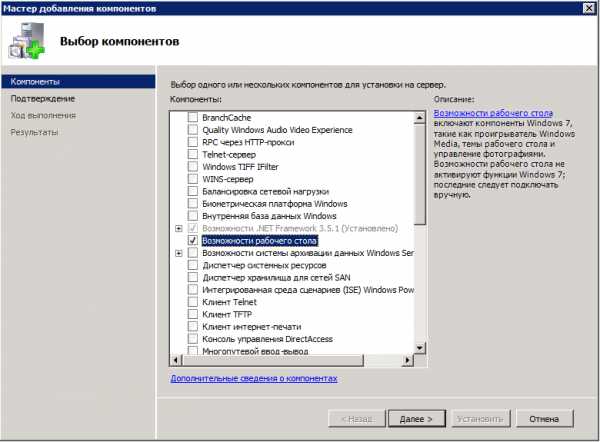
Для англоязычной версии:
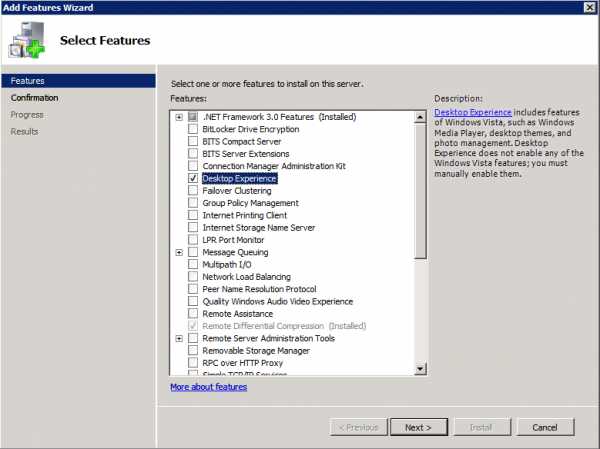
rikonw.ru
Как очистить папку winsxs в Windows Server 2008 R2
Как известно, папка winsxs, располагающаяся в системном каталоге Windows, используется этими операционными системами для хранения старых версий файлов для отката к ним в случае неудачного обновления системы. Со временем папка способна разрастись до нескольких десятков гигабайт, что может быть критично для старых серверов с небольшими жесткими дисками или для виртуальных серверов. Чистить эту папку вручную крайне не рекомендуется, а встроенный механизм очистки компания Microsoft ввела не сразу. К числу «пострадавших»систем относится Windows Server 2008 R2.В сущности, есть два, скажем так, «законных» пути очистки папки winsxs, которые могут гарантировать Вам, что операционная система сохранит работоспособность. Это встроенная утилита Очистка диска и консольная утилита DISM.exe. Нюанс, однако, в том, что утилита Очистка диска не сразу обзавелась функцией чистки папки winsxs, понадобится установить KB2852386. Кроме того, в данных серверных ОС компания Microsoft скрыла утилиту очистки от пользовательских глаз. А вот использовать для этих целей в Windows Server 2008 R2 DISM.exe и вовсе нельзя. Виной тоже старая версия утилиты, в которой нет такой функции.
 Утилита очистки диска по умолчанию недоступна в Windows Server 2008 R2.
Утилита очистки диска по умолчанию недоступна в Windows Server 2008 R2.Поэтому первым делом проверяем, установлено ли в системе KB2852386, и, если нет, ставим его. Потребуется перезагрузить сервер.
После этого нам нужно добавить компонент, который включает в Windows Server 2008 R2 утилиту очистки диска и некоторые другие возможности Windows 7. Собственно, как видим, первоначально возможности очищать папку winsxs не было и у владельцев Windows 7, но, если те своевременно обновляют свою операционную систему, то она уже давно есть. А вот в Windows Server 2008 R2 её надо дополнительно включать. Делается это через Диспетчер сервера, раздел Компоненты.
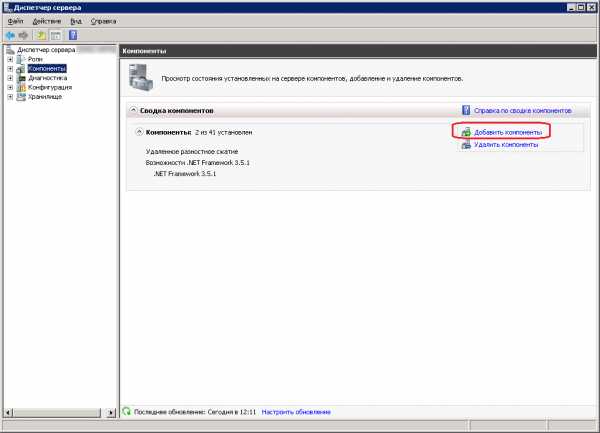
Нужный нам компонент называется Возможности рабочего стола (Desktop Experience в английской версии). Отмечаем его галочкой и нажимаем Далее.
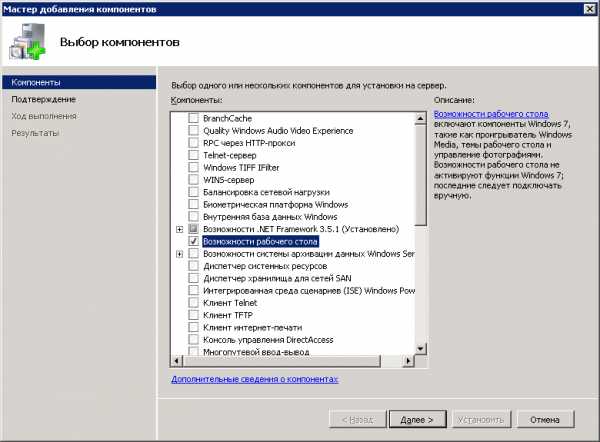
Подробнее об этом компоненте можно прочитать здесь.
Учтите, что после включения компонента потребуется перезагрузка сервера. Об успешной установке будет свидетельствовать такое окно:
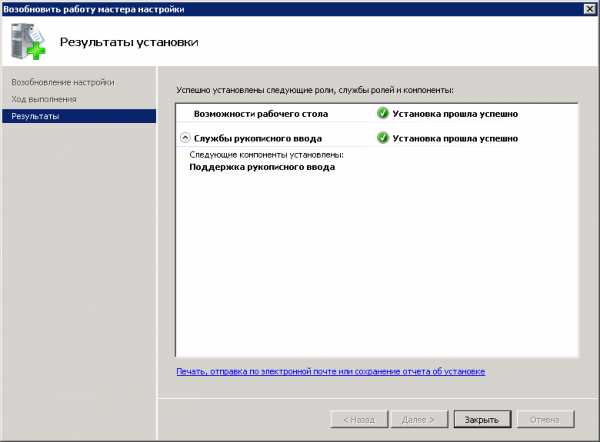
Теперь в меню Пуск можно будет наблюдать нужную нам утилиту.
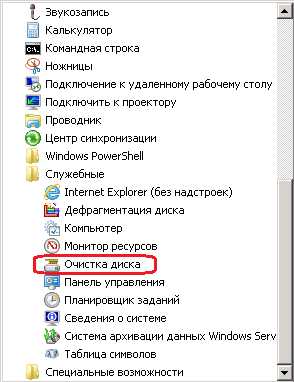
Теперь Вы можете освобождать дисковое пространство на сервере таким же способом, как на любой рабочей станции.
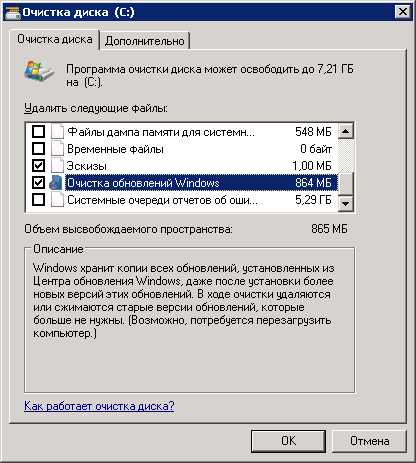
webistore.ru